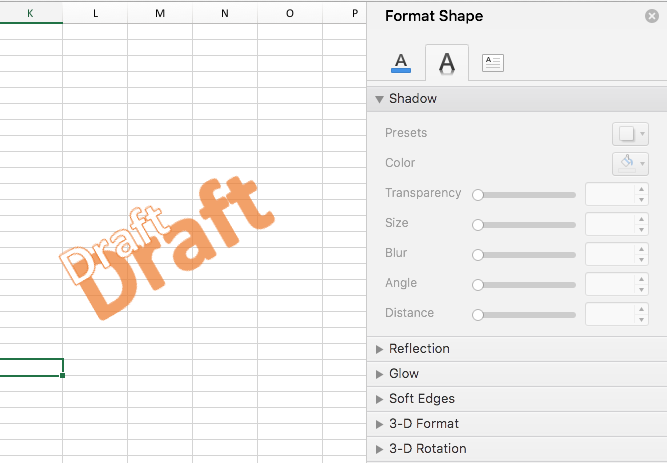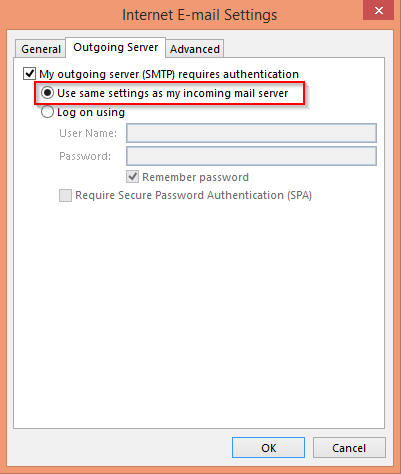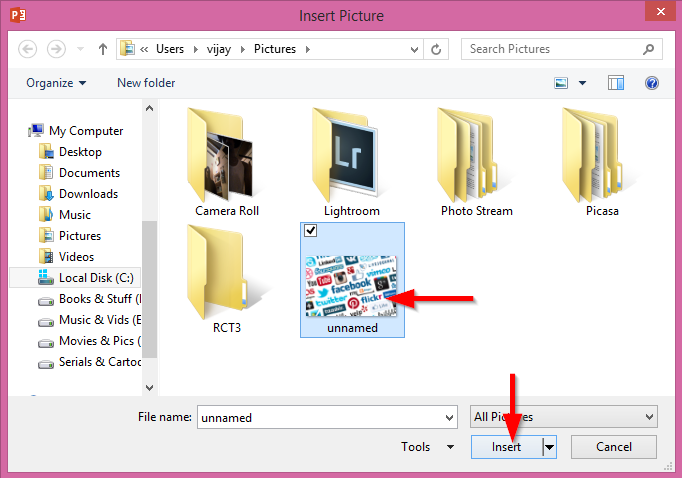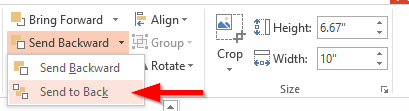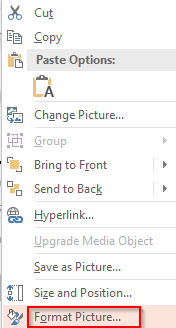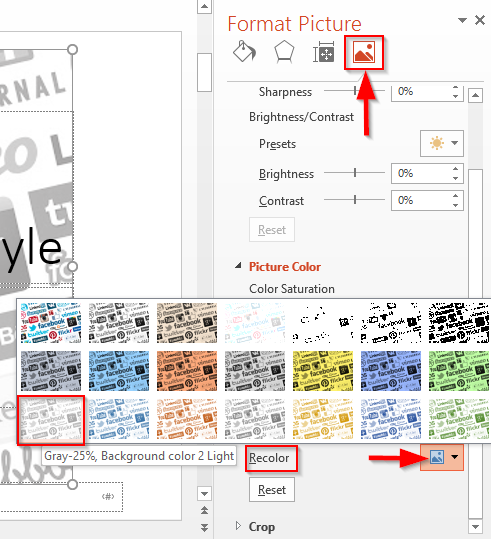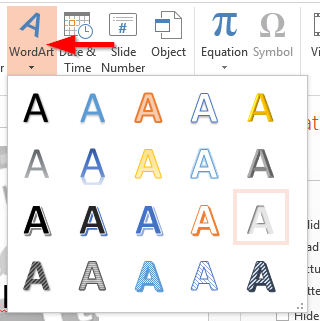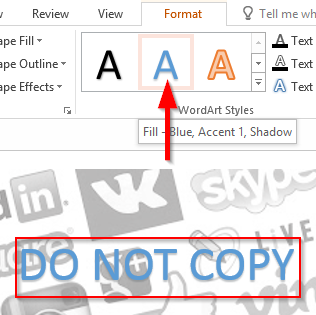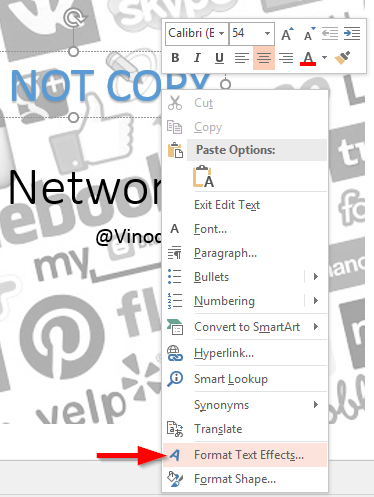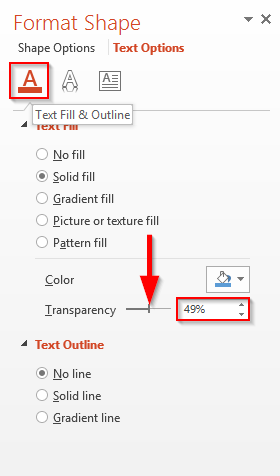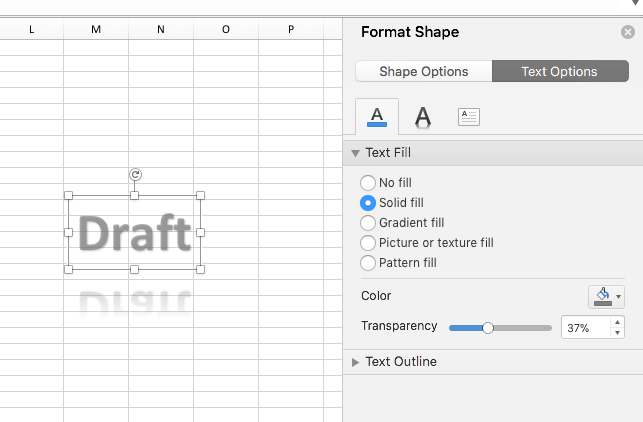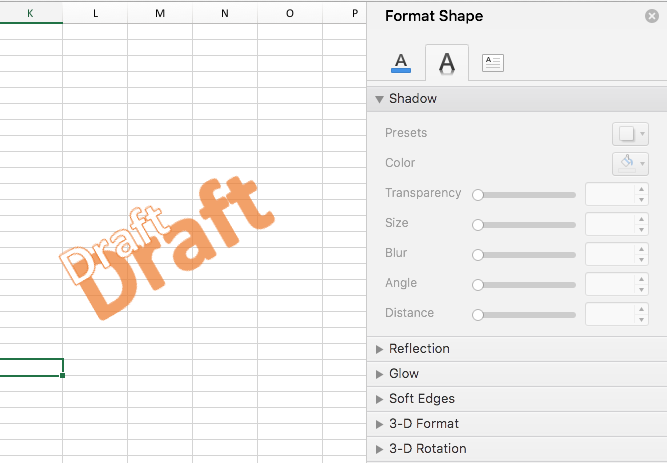Fa unes setmanes vam rebre una nota d'un lector:
Cada trimestre, el nostre equip elabora fullets per a les reunions de gestió. El procés d'elaboració dels fullets està força elaborat i requereix col·laborar en el desenvolupament d'una sèrie de quaderns, presentacions i documents. Per tal de determinar clarament l'estat d'aquests documents, hem volgut utilitzar filigranes. Pots donar llum sobre com utilitzar les marques d'aigua, ja siguin textuals (textos senzills o intel·ligents) o gràfiques (imatges dels nostres ordinadors i del web).
Gràcies per la pregunta. En aquesta publicació aprendràs a inserir o incrustar marques d'aigua a aplicacions d'Office 2016 com PowerPoint i Excel (podries utilitzar tècniques similars a Word i Visio). Tingueu en compte que podeu utilitzar el mateix procediment per afegir o eliminar una filigrana.
Hi ha diversos casos d'ús que es poden aconseguir inserint marques d'aigua als fitxers d'Office:
- Indicant l'estat del document (“Esborrany”,”Alliberat”, etc.)
- Especificació del nivell de confidencialitat d'un document
- Indicant els drets d'autor del contingut del fitxer
- Indicant que el contingut que es publica és una mostra
Així, sense més preàmbuls, aprenem a utilitzar les filigranes a les aplicacions d'Office.
Insereix filigranes a les diapositives de PowerPoint
- Obriu PowerPoint 2016 ,
- Navegueu a la vostra presentació.
- Aneu a Visualització i seleccioneu Slide Master .

Filigranes d'aigua d'imatge/gif/jpg
- Per afegir una filigrana d'imatge a la diapositiva, feu clic a Insereix i seleccioneu Imatges .
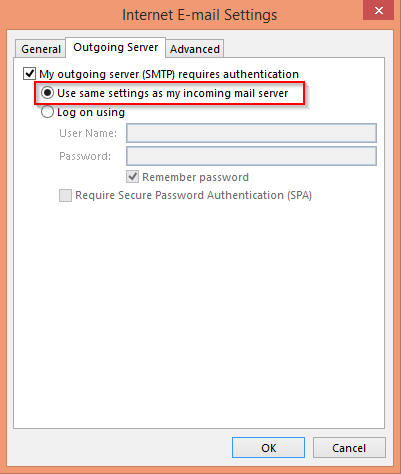
- Navegueu a qualsevol de les vostres imatges desitjades i feu clic a Insereix .
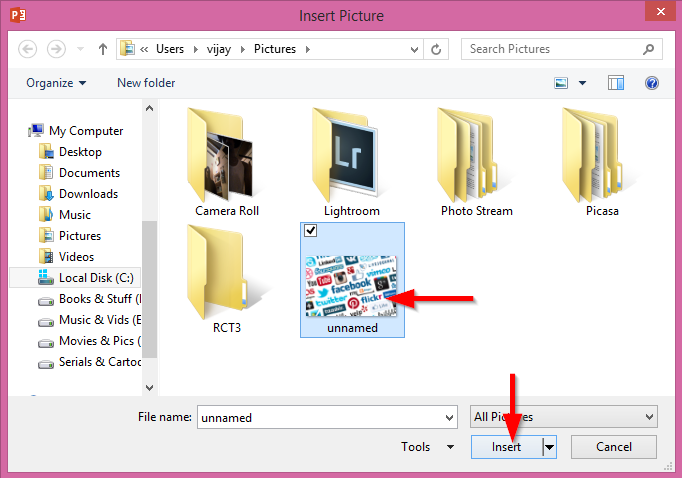
- Ara, a la cinta, seleccioneu el quadre desplegable Envia cap enrere i premeu Envia a enrere .
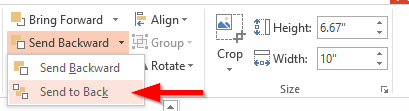
- A continuació, feu clic amb el botó dret a la imatge i seleccioneu Format de la imatge .
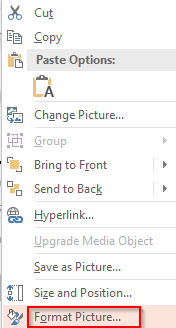
- Seleccioneu Imatge al quadre, feu clic a Recolorir i seleccioneu una imatge il·luminada .
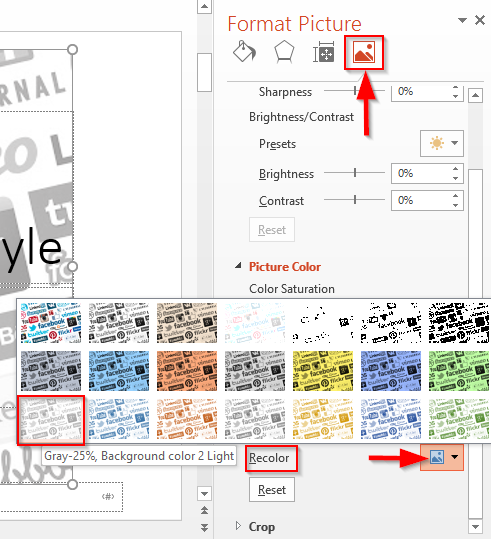
- Aneu a Mestra de diapositives i premeu Tanca la vista mestra .

Filigranes de text
- Per inserir una filigrana de text a la diapositiva, feu clic a Insereix i seleccioneu WordArt alleugerit .
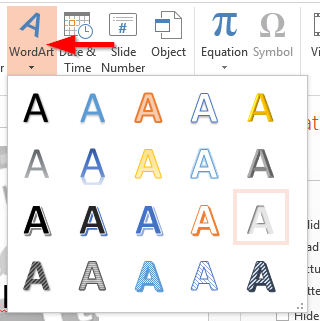
- Introduïu el text que vol ser la vostra marca d'aigua .
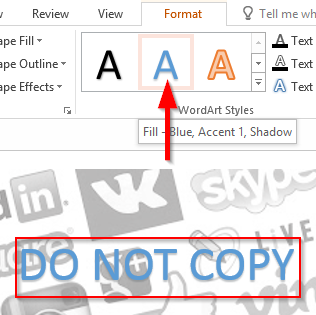
- Ara, feu clic amb el botó dret al text i seleccioneu Format efectes de text .
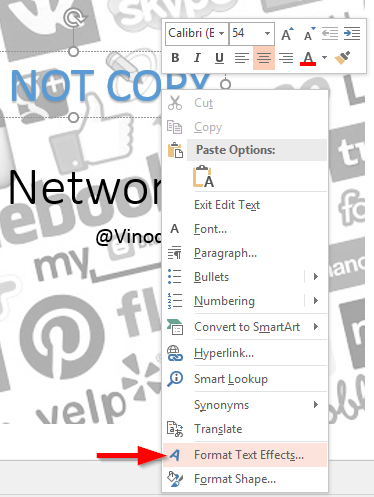
- A continuació, seleccioneu l'emplenament de text i el contorn i augmenteu la transparència en conseqüència a l' emplenament de text .
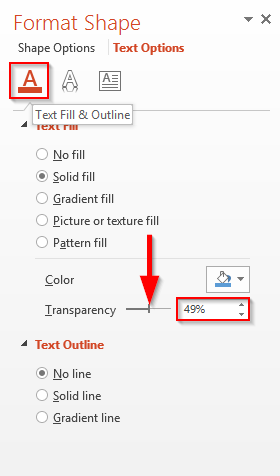
Insereix filigranes als fulls de treball d'Excel
- El procés de creació de filigranes d'Excel és força similar al que vam destacar per a PowerPoint a continuació.
- Per inserir una filigrana de text a la diapositiva, feu clic a Insereix i seleccioneu WordArt .
- A continuació, escriviu el text que voleu que sigui la vostra marca d'aigua (que seria "esborrany", "en procés", "copyright" i així successivament).
- A continuació, feu clic amb el botó dret al text i seleccioneu Format efectes de text .
- Al diàleg Format de forma, seleccioneu la pestanya Opcions de text
- A continuació, a sota de text emplena i esquema i augmenta la transparència en conseqüència utilitzant el control lliscant d'emplenament de text , tal com es mostra a continuació (captura de pantalla presa d'Excel 2019 a MAC, sembla similar a Windows).
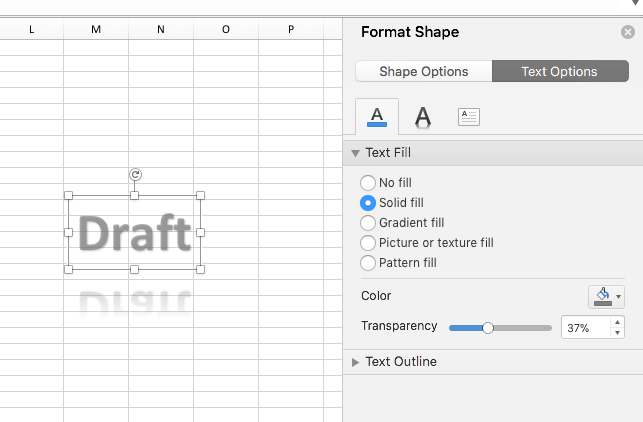
Nota:
- A Excel no es pot inserir una filigrana d'imatge , ja que els valors s'introdueixen a la cel·la, la transparència de la imatge no pot posar les cel·les davant per fer-la visible.
- Quan afegiu filigranes de text, podeu establir no només el nivell de transparència, sinó que també podeu utilitzar la subfinestra Format de text per determinar el degradat de color de la filigrana, la mida, el format, la rotació, etc. Vegeu a continuació una versió diferent de la nostra marca d'aigua esborrany, aquesta vegada girada, ombrejada i amb un estil WordArt diferent.